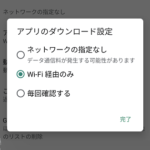
Androidスマホがモバイルネットワーク通信時にGoogle Playからサイズの大きいアプリをダウンロード⇒データ容量がなくなる…という人へ
最終更新 [2020年2月19日]
この記事内には広告リンクが含まれています。
\\どうかフォローをお願いします…//
< この記事をシェア >
AndroidスマホでGoogle Playからアプリをダウンロードする時にWi-Fi接続時のみダウンロードを許可する方法です。
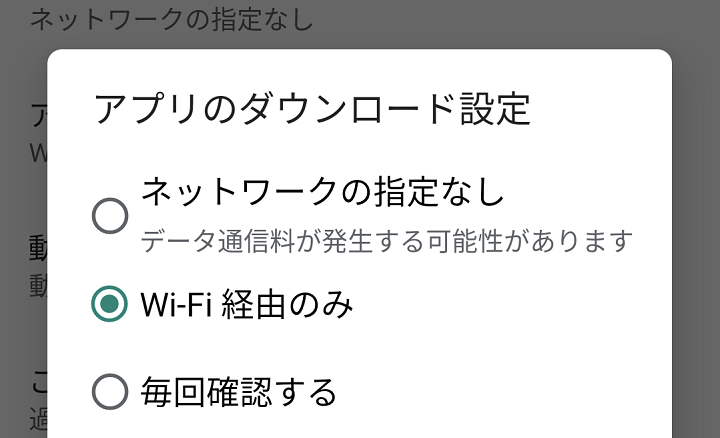
iPhone、Androidに限らず日々サイズが大きくなっていくアプリ。
特にゲームアプリは、めちゃくちゃ大きいファイルサイズのことがあります。
ファイルサイズを確認せずにモバイルネットワーク接続状態でダウンロード⇒思わぬデータ通信量を使用してパケ死ということも。。
これを防ぐためにAndroidスマホのGoogle Playアプリには、アプリのダウンロードをWi-Fiのみで実行するという設定が用意されています。
この記事では、AndroidスマホでGoogle Playからアプリをダウンロードする時にWi-Fi接続時のみ許可する設定を紹介します。
Wi-Fiのみに設定していても、緊急の場合などは手動でモバイルネットワーク接続状態でもダウンロードすることができるのでご安心を。
【Android】Google Playからアプリをダウンロードする時にWi-Fi接続時のみダウンロードを許可する設定方法
Google Playアプリから簡単に設定変更できる
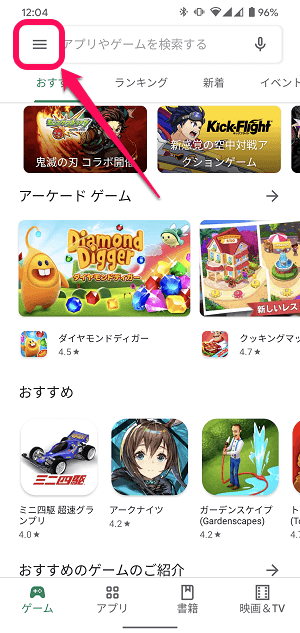
Google Playを起動します。
左上のメニューボタンをタップします。
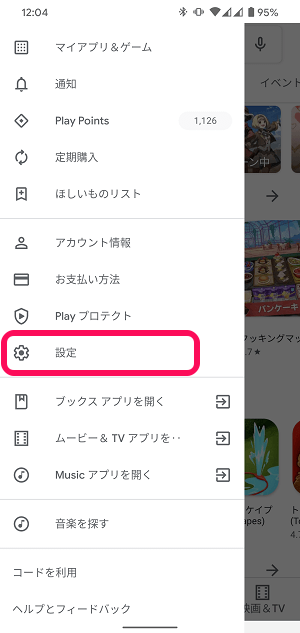
表示されるメニュー内の「設定」をタップします。
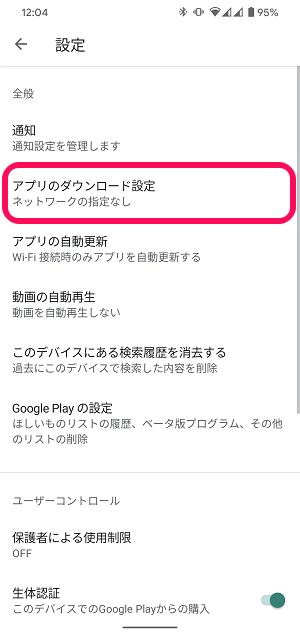
「アプリのダウンロード設定」をタップします。
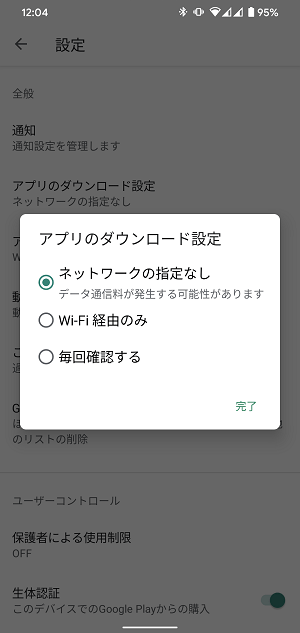
アプリダウンロード時の通信設定を変更します。
・ネットワークの指定なし(Wi-Fi、モバイルOK)
・Wi-Fi経由のみ
・毎回確認する
の3つから選択できます。
データ通信量を気にする場合は、Wi-Fi経由のみに設定しておくのがオススメです。
「毎回確認する」でもいいと思いますが、毎回指定するのが面倒に感じます。
Google Playのダウンロード設定をWi-Fiのみにした場合の挙動
緊急の場合は手動でモバイルネットワーク接続状態でもダウンロードできる
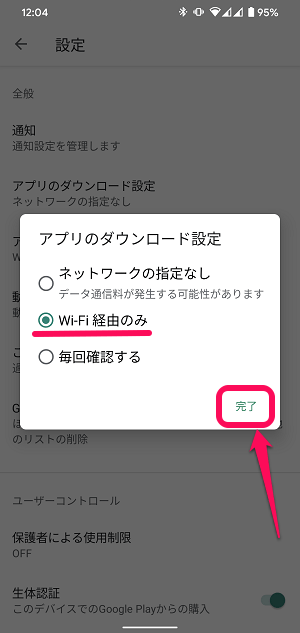
←のようにアプリのダウンロード設定を「Wi-Fi経由のみ」に設定します。
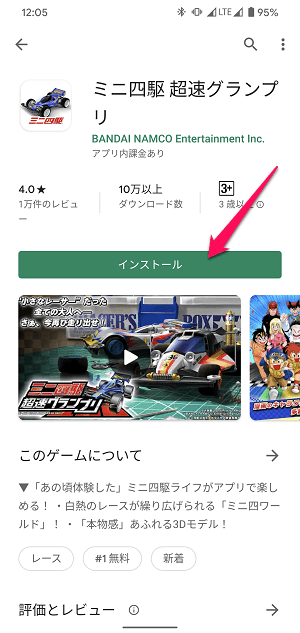
この設定を行った状態でモバイルネットワーク通信時にGoogle Playでアプリのダウンロードボタンをタップすると…
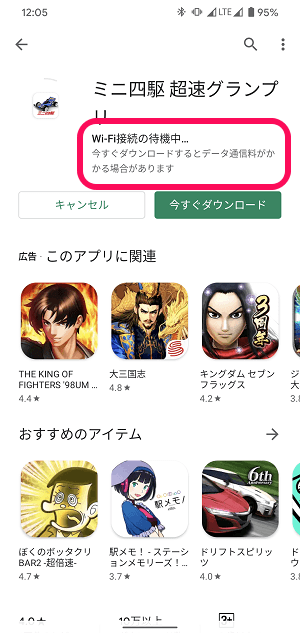
ダウンロード画面に「Wi-Fi接続の待機中…」と表示されてダウンロードが開始されません。
この状態でWi-Fiに接続するとダウンロードが自動的に開始されます。
アプリダウンロードの「予約」みたいな感じになります。
「今すぐダウンロード」をタップすればWi-Fi接続なしでもダウンロードを開始できる
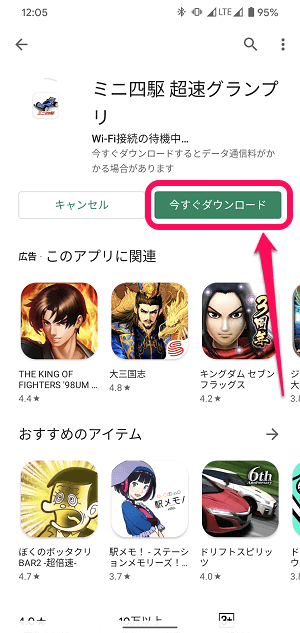
「Wi-Fi接続の待機中…」と表示された状態で「今すぐダウンロード」をタップすると、Wi-Fi接続なしでモバイルネットワーク通信状態でもダウンロードを実行することができます。
こんな感じでAndroidスマホでは、Google Play側でアプリのダウンロードをWi-Fi接続のみに変更することができます。
またWi-Fi接続のみに設定している状態でWi-Fiがない場所でも手動でダウンロードを実行することもできます。
Androidスマホにアプリをガンガンインストールするという人や毎月のデータ通信量が多くないので節約したいという人は↑の手順でGoogle Playからアプリをダウンロードする時に「Wi-Fi経由のみ」を選択してみてください。
< この記事をシェア >
\\どうかフォローをお願いします…//
この【Android】Wi-Fi接続時のみGoogle Playからアプリをダウンロードする方法 – 緊急時は手動で実行することもできるの最終更新日は2020年2月19日です。
記事の内容に変化やご指摘がありましたら問い合わせフォームまたはusedoorのTwitterまたはusedoorのFacebookページよりご連絡ください。


























